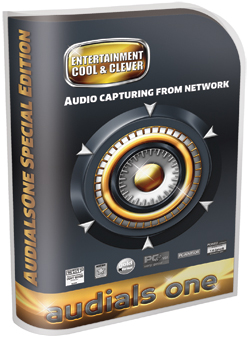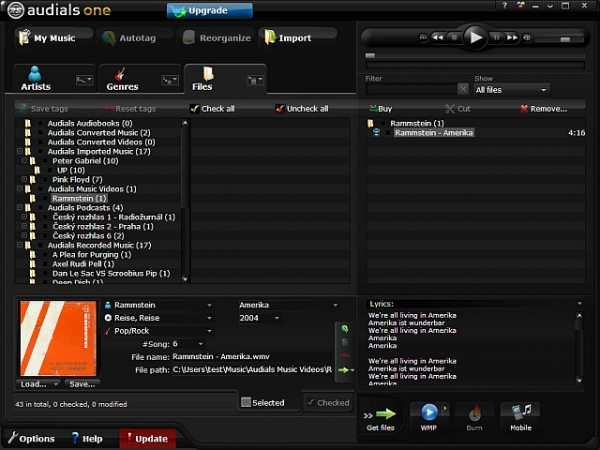AudialsOne v edici Special je výkonným nástrojem na nahrávání hudby z internetových rádií, a stahování podcastů, videoklipů i dalšího hudebního nebo filmového obsahu z internetu. Stažený obsah program automaticky rozdělí na jednotlivé skladby, popíše, doplní o obrázky alb a texty a zařadí jej do knihovny. Připraveny jsou také funkce na konverzi mnoha různých hudebních formátů, včetně podrobného nastavení kvality výstupních souborů. Nechybí ani možnost uložení zvukové stopy videa do samostatného souboru nebo vypalování hudby na CD a DVD. AudialsOne můžete použít také na přehlednou organizaci vaší současné hudební sbírky.
Na Chip DVD je připravena plná verze programu AudialsOne 4.2 SE, k časově neomezenému použití. Tato edice nepodporuje některé funkce, dostupné jen ve verzi Platinum. Nejvyšší komerční verze AudialsOne Platinum nabízí současné stahování hudby z neomezeného počtu rádií, vyhledávání a stahování hudby z internetu podle interpretů, názvů skladeb a dalších kritérií, konverzi skladeb chráněných pomocí DRM, převod hudby a videí do iPodů a dalších přehrávačů nebo převod hudby do formátu AAC či videí do formátů MP4 pomocí kodeku H.264. Využít můžete speciální nabídku nákupu plné verze
|
|
Při každém startu programu se vám bude zobrazovat výzva k pořízení komerční edice Platinum. Pokud tak nechcete učinit, stačí okno jednoduše zavřít. Prostředí programu AudialsOne nabízí mnoho tlačítek a ovládacích prvků a proto bude asi chvíli trvat, než se mezi nimi zorientujete. Základní okno v levé části se přepíná z režimu vyhledávání a získávání hudby do režimu organizace proměnlivým tlačítkem »Organize« a »Get files« vpravo dole. Podle typu zobrazeného okna se mění i související tlačítka a nabídky. Stále máte k dispozici ovládání přehrávače a seznamy skladeb v pravé části okna programu. Barevné schéma uživatelského rozhraní programu změníte pomocí tlačítka s barevnými kolečky vpravo nahoře.
Získávání hudby
AudialsOne nabízí zajímavou možnost rozšíření vaší domácí sbírky hudby prostřednictvím nahrávání z internetových rádií. V režimu získávání hudby, na záložce »Radio« si z nabídky zvolte žánr a pak klikněte na tlačítko »Start recording« hned vedle. AudialsOne vyhledá rádia dle žánru a rovnou začne nahrávat vysílané skladby. Program nahrává se sedmi rádií současně. Nahrávky se automaticky rozdělují na jednotlivé skladby, popisují se, stahují se k nim obrázky alb a řadí se na seznam v pravé části okna programu. Pro volbu konkrétních rádií slouží jednak vyhledávač a pak také funkce pod tlačítkem »Stations«. Výběr rádií můžete ovlivnit také pomocí nastavení pod tlačítkem »Quality«. V otevřeném okně použijte první z posuvníků pro výběr kvality vysílání, podle které se budou stanice filtrovat. Jestliže chcete nahrávat hudbu i ze sociálních sítí, jako je last.fm ad., označte volbu »Social radios«. AudialsOne si vyžádá potvrzení instalace dodatečné komponenty.
Rádia můžete samozřejmě rovnou i poslouchat, stačí na vybranou stanici kliknout myší. Nahrávání zastavíte tlačítkem »Stop recording«, použijte přitom volbu »Finish current recordings, then stop«, která ukončí nahrávání s koncem aktuálně nahrávané skladby. K vyhledávání a stahování hudby podle konkrétních interpretů a názvů skladeb slouží funkce na záložce »Search«. Vyhledávány jsou nejen samotné hudební skladby, ale také videoklipy. Pomocí plné verze AudialsOne z Chip DVD můžete stahovat pouze videoklipy (označené modrou ikonkou), stahování hudby je k dispozici jen v AudialsOne Platinum. Také videoklipy jsou automaticky popsány, doplněny obrázkem obalu alba a zařazeny na seznam skladeb. Přehrávat je můžete pomocí integrovaného videopřehrávače. Pouze ve verzi
Platinum je také k dispozici funkce seznamů hudby na přání (»Whishlist«).
Video z internetu
Pomocí funkcí AudialsOne můžete velmi snadno stahovat nejen videoklipy, ale také jakékoli další filmy z internetu. Postup je snadný – stačí v internetovém prohlížeči otevřít například stránku s filmem na serveru YouTube a AudialsOne jej začne rovnou stahovat do počítače. Průběh stahování a konverze videa se zobrazuje v okně pod záložkou »Web«. Funkce stahování videí z internetu opět rozšiřuje edice Platinum. Nabídne stahování pouze zvukové stopy videa a také dokáže obejít ochranu proti stahování, která je nasazená v některých video archívech.
Z internetu můžete stahovat i tzv. podcasty, tedy například celé pravidelné pořady rozhlasových stanic. Velmi bohatou knihovnu s podcasty nabízí na českém internetu například Český rozhlas. Podcasty rozhlasu přidáte do aplikace AudialsOne pomocí tlačítka »Add« na záložce »Podcasts«. V nově otevřeném okně se standardní nabídkou podcastů klikněte na tlačítko »OPML« a do nově otevřeného okna vložte adresu podcastů, kterou najdete na webu (např. http://www.rozhlas.cz/…stanice.opml). Zavřete okno se seznamem a pak už si jen z nabídky vyberte konkrétní podcasty ke stažení. Pomocí tlačítka »Auto update« můžete navíc aktivovat pravidelné stahování nových částí sledovaných pořadů a dalšího obsahu. Stažený obsah se

opět umístí na seznam, včetně popisků.
Konverze formátů
Program AudialsOne si poradí také se základní konverzí hudby a videa do formátu MP3. Potřebné funkce najdete na záložce »Converter«. Soubory nebo celé složky souborů pro konverzi přidáte na seznam v okně »Convert« pomocí tlačítka »Add«. Druhá možnost je přetažení souborů ke konverzi přímo ze seznamu v pravé části okna programu.
Nabídka formátů pro konverzi hudby je velmi bohatá, stejně jako možnosti jejich nastavení. V nabídce »Convert« ponechte první volbu »All to MP3« a klikněte hned vedle na tlačítko »More«. V nabídce »Audio files to« si vyberte výstupní formát a předvolbu jeho kvality. K dispozici jsou formáty jako MP3, FLAC, OGG, WMA a další. Pomocí volby »Configure« si můžete vytvořit vlastní předvolbu nastavení kvality výstupu. Pro vyjmutí zvukové stopy z videa použijte nabídku »Video files to«, opět s nabídkou formátu výstupu. Konverzi spustíte tlačítkem »Start« a AudialsOne se zároveň pokusí najít na internetu popisek, text a obal alba.

Hudbu ve formátu MP3 umí AudialsOne nejen konvertovat do jiných formátů, ale také editovat. Pomocí tlačítka »Cut« nad seznamem skladeb otevřete soubor v editoru, kde jej můžete stříhat. Výčet funkcí plné verze programu AudialsOne ještě nekončí. Vybrané skladby je totiž možné také vypalovat na CD nebo DVD, pomocí funkce »Burn«, dostupné pod stejnojmenným tlačítkem, umístěným vpravo dole.
Je třeba zmínit, že plná verze AudialsOne z Chip DVD si při převodu videa poradí jen s formátem WMV. Další možnosti konverze jsou sice v rozvírací nabídce »Convert« přítomné, ale aplikace vás při jejich výběru upozorní na nutnost pořízení verze Platinum.
Knihovna médií
Samotný seznam skladeb v pravé části okna samozřejmě nestačí pro přehledné zobrazení skladeb spravovaných pomocí AudialsOne. Proto se nabízí i pohled na knihovnu médií, do kterého program přepnete pomocí tlačítka »Organize«. Skladby jsou tříděny podle interpretů (záložka »Artists«), žánrů (»Genres«) nebo složek, tak jak jsou umístěny na disku (»Files«). Nahrávky z internetu se řadí do knihovny automaticky, další hudební soubory a celá alba přidáte pomocí tlačítka »Import« a následného výběru umístění složky v počítači. AudialsOne si poradí se všemi běžnými formáty hudby, mimo formátu APE. Program je také velmi zdatný ve stahování dodatečného obsahu ke skladbám v knihovně. Umí k nim přiřadit popisky, obrázky alb a také texty. Vše najdete přehledně rozmístěné v knihovně.
Pořádek v hudbě
Plná verze programu AudialsOne z Chip DVD nabízí ve verzi Special mnoho dalších funkcí a nastavení. Máte přitom více než dostatečnou možnost vyzkoušet si ovládání a možnosti programu, než se třeba rozhodnete pořídit si verzi Platinum za zvýhodněnou cenu pro čtenáře Chipu.
Uveřejněno na Chip DVD 6/10.